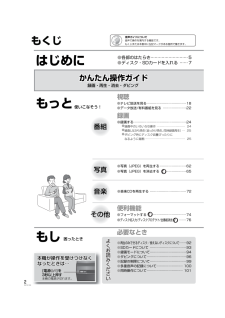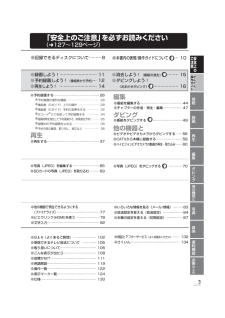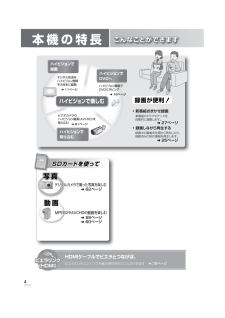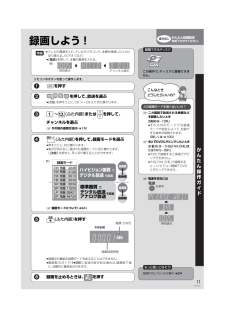Q&A
取扱説明書・マニュアル (文書検索対応分のみ)
"録画中"5 件の検索結果
"録画中"21 件の検索結果
全般
質問者が納得チューナーの切り替えは出来ませんが、HDDに録画した番組や、DVD鑑賞は出来ます|ω・`)b下の方に書かれてる「今はまだアナログ放送してるから・・・」という部分ですが、どうとらえればいいのでしょうか(ーー;)XP12は地デジチューナー搭載です|ω・`)b地デジ終了後は、地デジチューナーが余分となるだけで、地デジ・BS・CSは普通に見れます|ω・`)b但し、HDで録画されたなら、他のメーカーなどへの互換性は無いと思われた方が良いでしょうね・・・で、家のテレビが地デジなら、別にXP12が「世界まる見え」を撮って...
6034日前view18
全般
質問者が納得本体の電源スイッチで電源を切ってください。(すぐに切れない場合は、電源スイッチを3~5秒押し続けると切れます)コンセントからレコーダの電源プラグを外して、5分程度放置してください。再び電源プラグを差し、電源を入れてみてください。これでもダメな場合はHDDの故障ですので、修理を依頼するしかないと思います。
5228日前view88
全般
質問者が納得1チューナータイプなので、録画中に他の番組は見られません。アクトビラにも対応していません。
6135日前view11
全般
質問者が納得XP12でデジタル放送を録画中は、XP12では録画中の番組しか見られません。そこで別のチャンネルを見るにはテレビのチューナーを使う訳ですが、2011年以降はデジタルチューナーでないと受信できませんので、・地デジチューナー内蔵のテレビに買い替え・デジタルチューナーを購入・XP12をWチューナータイプのレコーダーに買い替え・デジタルレコーダーを買い増し等が必要になります。
6262日前view9
全般
質問者が納得Wチューナーの良いところは、スペシャル番組の多い時期(先月など)に2番組同時に録画できることです。そして2番組をDVDレコーダーでW録しながら、それ以外の番組をTVのチューナーで観ることが出来ます。裏録は2番組録画することで、裏番組を観ることではないですよ。だからまず2番組同時に録画することはない、と判断したのなら、DIGAのXP12はお得なレコーダーだと思います。結構チューナーは高価ですから。
6385日前view7
2RQT9109もくじもっと使いこなそう!もし困ったとき本機が操作を受けつけなく 本機が操作を受けつけなくなったときは⋯なったときは⋯本機が操作を受けつけなくなったときは⋯視聴●テレビ放送を見る⋯⋯⋯⋯⋯⋯⋯⋯⋯⋯⋯⋯18●データ放送/有料番組を見る ⋯⋯⋯⋯⋯⋯⋯22必要なとき●再生のみできるディスク/使えないディスクについて ⋯⋯92●SDカードについて ⋯⋯⋯⋯⋯⋯⋯⋯⋯⋯⋯93●録画モードについて⋯⋯⋯⋯⋯⋯⋯⋯⋯⋯⋯94●ダビングについて⋯⋯⋯⋯⋯⋯⋯⋯⋯⋯⋯⋯96●記録の制限について⋯⋯⋯⋯⋯⋯⋯⋯⋯⋯⋯99●多重音声の記録について⋯⋯⋯⋯⋯⋯⋯⋯ 100●同時操作について⋯⋯⋯⋯⋯⋯⋯⋯⋯⋯⋯ 101録画●録画する⋯⋯⋯⋯⋯⋯⋯⋯⋯⋯⋯⋯⋯⋯⋯⋯24●録画中のいろいろな操作 ⋯⋯⋯⋯⋯⋯⋯⋯⋯⋯ 24●録画しながら再生(追っかけ再生、同時録画再生) ⋯25●ダビング時にディスク容量ぴったりに なるように録画 ⋯⋯⋯⋯⋯⋯⋯⋯⋯⋯⋯⋯⋯⋯ 25便利機能●写真(JPEG)を再生する⋯⋯⋯⋯⋯⋯⋯⋯62●写真(JPEG)を消去する ⋯⋯⋯⋯⋯⋯65●音楽CDを再生する ⋯⋯⋯⋯⋯⋯⋯⋯⋯⋯⋯72番...
3RQT9109本機が操作を受けつけなくなったときは⋯●番組をダビングする ⋯⋯⋯⋯⋯⋯⋯⋯⋯49●ビデオやビデオカメラからダビングする⋯⋯56●CATVから本機に録画する⋯⋯⋯⋯⋯⋯⋯⋯58●ハイビジョンビデオカメラの動画の再生・取り込み ⋯⋯60ダビング他の機器と編集再生●再生する⋯⋯⋯⋯⋯⋯⋯⋯⋯⋯⋯⋯⋯⋯⋯⋯37●番組を編集する⋯⋯⋯⋯⋯⋯⋯⋯⋯⋯⋯⋯⋯44●チャプターの作成・再生・編集⋯⋯⋯⋯⋯⋯47●写真(JPEG)を編集する ⋯⋯⋯⋯⋯⋯⋯⋯66●SDカードの写真(JPEG)を取り込む⋯⋯⋯69●予約録画する⋯⋯⋯⋯⋯⋯⋯⋯⋯⋯⋯⋯⋯⋯26●予約録画の便利な機能 ⋯⋯⋯⋯⋯⋯⋯⋯⋯⋯⋯ 26●番組表(Gガイド)上での操作 ⋯⋯⋯⋯⋯⋯⋯ 28●番組表(Gガイド)予約の変更をする ⋯⋯⋯⋯ 32●Gコード入力を使って予約録画する ⋯⋯⋯⋯ 34●録画時間を指定して予約録画する(時間指定予約) ⋯⋯ 35●録画中の予約録画を止める ⋯⋯⋯⋯⋯⋯⋯⋯⋯ 36●予約内容の確認、取り消し、修正など ⋯⋯⋯⋯⋯ 36●いろいろな情報を見る(メール/情報) ⋯⋯⋯83●放送設定を変える(放送設定)⋯⋯⋯⋯⋯...
4RQT9109ハイビジョンでDVDへビデオカメラのハイビジョン動画(AVCHD)を取り込む録画が便利!• 新番組おまかせ録画新番組のドラマやアニメを自動的に録画します。ハイビジョン画質でDVDにダビングハイビジョンで楽しむ 61ページ 16ページ本機の特長こんなことができますハイビジョンで録画ハイビジョンで取り込む動画動画動画SDカードを使ってDカードを使ってSDカードを使って 11ページデジタル放送をハイビジョン画質そのままに録画写真写真写真 62ページ 55ページ 27ページHDMIケーブルでビエラとつなげば、ビエラのリモコン1つで本機の操作を行うことができます 78ページMPEG2やAVCHDの動画を楽しむPEG2やAVCHDの動画を楽しむMPEG2やAVCHDの動画を楽しむ 60ページデジタルカメラで撮った写真を楽しむ デジタルカメラで撮った写真を楽しむデジタルカメラで撮った写真を楽しむ• 録画しながら再生する録画中の番組を先頭から再生したり、録画済みの別の番組を再生します。 25ページビエラリンクビエラリンク(HDMI)HDMI)ビエラリンク(HDMI)DMR-XP12.book 4 ページ...
11RQT9109録画しよう !≥テレビの電源を入れ、テレビのリモコンで、本機を接続した入力に切り換える。(ビデオ1など)≥[電源]を押して、本機の電源を入れる。リモコンのボタンを使って操作します。を押すを押して、放送を選ぶ≥[CS]を押すごとに、CS 1↔ CS 2 に切り換わります。~(ふた内部)または を押して、チャンネルを選ぶ≠その他の選局方法は(l19)(ふた内部)を押して、録画モードを選ぶ≥押すごとに、切り換わります。≥表示が消えると、選ばれた録画モードに切り換わります。([決定]を押すと、早く切り換えることができます)≠録画モードについて(l94)(ふた内部)を押す≥録画中の番組の録画モードを変えることはできません。≥番組表(Gガイド)(l28)に放送内容がある場合は、録画終了後に、自動的に番組名が付きます。録画を止めるときは、 を押す準備例)時刻表示チャンネル表示録画モード22:26224:21112 :0956:04447 :24DRLPSPXPEP残量残量残量残量残量62:1341:28HXHG残量93:33 HE 残量残量高画質長時間標準画質 でデジタル放送アナログ放送高画質長時間ハイ...
19RQT9109その他の選局方法番組表から選局1を押す2[3][4][2][1]で放送中の番組を選び、を押す≠別の放送の番組表(Gガイド)を見るには[アナログ][デジタル][BS][CS] を押す3[2][1]で「今すぐ見る」を選び、 を押す≠番組表(Gガイド)上での操作 (l28 )お好みチャンネルから選局テレビ画面に表示される放送局のリストから選局できます。よく見るチャンネルを登録しておくと、選局時に便利です。登録したチャンネルは、お好み番組表として表示できます。≥録画中は選局できません。1 テレビ画面表示中に、 を押す2[3][4]で放送局を選び、 を押すチャンネルの登録1登録したい放送局を視聴中に、[;一時停止/ お好みチャンネル ]を押す2[サブ メニュー]を押す3[3][4]で「登録」を選び、[決定]を押す4[2][1]で「はい」を選び、[決定]を押す≥登録した放送局は、お好みチャンネルの一番下に登録されます。(最大 48 チャンネル)チャンネルの取り消し1[;一時停止/ お好みチャンネル ]を押す2[3][4] で取り消したい放送局を選び、 [ サブ メニュー]を押す3[3][4]で「取消」を...
18RQT9109テレビ放送を見る≥録画中に放送 / 入力やチャンネルを切り換えることはできません。≥雨や雷、雪などの天候のときは、一時的に映像や音声が止まったり、受信できなくなることがあります。天候の回復をお待ちください。≠暗証番号の入力画面が表示されたら(l86)≠番組購入の画面が表示されたら(l22)≥テレビの電源を入れ、テレビのリモコンで、本機を接続した入力に切り換える。(ビデオ1など)準備ビデオ1テレビのリモコンお知らせ1を押して、本機の電源を入れる2を押して、放送を選ぶ≥[CS]を押すごとに、CS 1↔ CS 2 に切り換わります。3~(ふた内部)または を押して、チャンネルを選ぶ≠その他の選局方法は(l19)≠リモコンのボタンに割り当てられた放送局(l85)≠数字ボタンで選べる放送局を変更するには(l準備編 34 ~ 36)≠ [チャンネルJ,I] で選べる放送局を変更するには(l準備編 36)(l86 放送設定「選局対象」)本体表示窓でのチャンネル表示について本体表示窓では、現在選んでいるチャンネルが下記のように表示されます。HDD地上D 0111選局されているチャンネルリモコンの数字ボタン地...
24RQT9109録画する録画中のいろいろな操作録画を止めるを押す≥停止した位置までを1番組として記録します。≥[HDD]長時間連続して録画すると、8時間ごとの番組に分けて記録されます。≠予約録画を止めるには(l36)一時停止するを押す≥もう一度押す、または[録画●]を押すと録画を再開します。(番組は分割されません)≥録画モード「DR」「HG」「HX」「HE」で録画中に一時停止すると、その部分が再生時に一瞬静止画になります。録画の終了時間の指定(終了時間予約録画)本体の(●録画)を押す≥押すごとに本体表示窓の録画終了時間が変わります。録画経過時間>30分後>1時間後>1時間30分後 ^------- 4時間後(-- 3時間後(-- 2時間後(--b≥リモコンの [録画●] ではできません。≥ぴったり録画中(l25)や予約録画中は指定できません。≥録画終了時、本機を操作していなければ自動的に電源も切れます。≠終了時間の設定を取り消すには本体の[●録画 ]を数回押し、“録画経過時間”を選ぶ(録画は続けられます)操作方法l11「録画しよう!」録画経過時間30分後停止お知らせDMR-XP12.book 24...
59RQT9109123(リモコン下部) を押して、CATV を接続した端子(「L1」など)を選び、CATV でチャンネルを選ぶ(ふた内部)を押して、録画モード(l94) を選ぶ(ふた内部)を押す≠録画を一時停止するにはを押す≥もう一度押すと、録画を再開します。≠録画を止めるにはを押す≥本機の予約録画が始 まると、録画は中断されます。12CATV 側の設定をする≥「リモコン種別」の「DVD レコーダー(1、2⋯)」を本機が、動作する番号に合わせてください。本機の設定をする≠連動予約のとき1[HDD]を押して、「HDD」を選ぶ2[入力切換](リモコン下部)を押して、接続した外部入力端子「L1」を選ぶ3[録画モード]を押して、録画モードを選ぶ(l94)4本機の電源を切る≠タイマー予約のとき≥本機が予約を受け付けたときに、本体表示窓に“ACCEPT”が表示されます。≥登録後、予約内容を確認してください。予約時刻になると、録画が実行されます。≥タイマー予約は、本機の予約一覧に登録されます。(l36) 連動予約は登録されません。≥本機が動作中に予約を行うと正しく登録されない場合があります。連動予約時のみ≥本機の予約録画...
36RQT9109予約録画する (つづき)録画中の予約録画を止める1を押す2[2][1]で「はい」を選び、 を押す≠予約一覧画面から予約録画を止めるには[l下記「予約の実行を止める (一時解除)」]≥予約録画を止めると、予約一覧画面に「一部未実行」マークが表示されます。毎日・毎週予約の場合は、次回からの予約を新たに追加登録します。予約内容の確認、取り消し、修正など≥電源が「切」状態でも操作できますを押す≥実行されなかった予約は、翌々日の午前4時には一覧から消去されます。≥実行される予約番組がない場合は、本体表示窓の“”が消灯します。予約内容の変更を行う場合は、[3][4]で予約番組を選び、 以下に進んでください。予約の取り消し[消去]を押す予約の実行を止める(一時解除)1[サブ メニュー]を押す2[3][4]で「予約実行切」を選び、[決定]を押す≥予約内容に「予約実行切」マークが表示されます。≥もう一度[サブ メニュー]を押して「予約実行入」を選ぶと、待機状態に戻ります。≥録画中の番組を選んで操作を行うと、録画が停止します。予約時間内であれば、もう一度[サブ メニュー]を押して「予約実行入」を選ぶと、録画が再...
25RQT9109録画しながら再生追っかけ再生≥HDD のみ再生できます同時録画再生≥HDD とディスクの再生ができます追っかけ再生:HDD 録画中に、HDD 録画中の番組を先頭から再生します。同時録画再生:HDD 録画中やディスク予約録画中に、 録画済みの番組を再生します。ただし、ディスク予約録画中は、ディスクの再生はできません。1 または を押して、「HDD」または「DVD」を選ぶ2を押す3[3][4]で番組を選び、 を押す≠再生ナビ画面を消すには[再生ナビ]を押す≠再生を止めるには[∫停止]を押すダビング時にディスク容量ぴったりになるように録画録画した番組を新品のディスク(4.7 GB)にぴったりダビングできるよう設定時間に合わせて「XP」~「EP」の中から自動的に最適な画質で録画します。 (l94「FR」)1 チャンネルを選ぶ (l11 ページ手順1~3)2 停止中に、 を押す3[3][4]で「その他の機能へ」を選び、 を押す4[3][4]で「ぴったり録画」を選び、 を押す5[3][4][2][1]で“時間”または“分”を選び、録画時間を設定する≥8時間を超えて設定することはできません。6[2][1...
- 1